在Windows发布以来,桌面就伴随着人们一直使用到了今天, 而在越来越多的五花八门的软件、桌面的图标也越来越多。 如何管理好桌面的图标,也一直是人们不去想,也不善于想的问题。“猫头鹰工作室”开发一款基于桌面图标分类管理的软件《完美桌面》,通过分类,快速搜索的方式管理和使用桌面,查找桌面图标更有效率,管理桌面轻松。
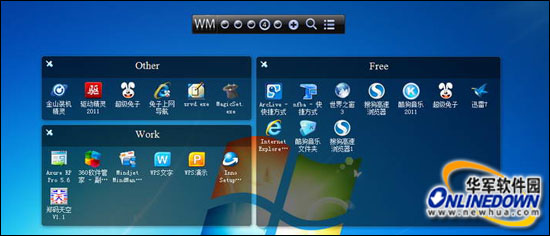
完美桌面的安装过程非常的简单,用户只要根据安装向导进行操作即可,没有任何复杂的操作选项,轻松即可完成安装。
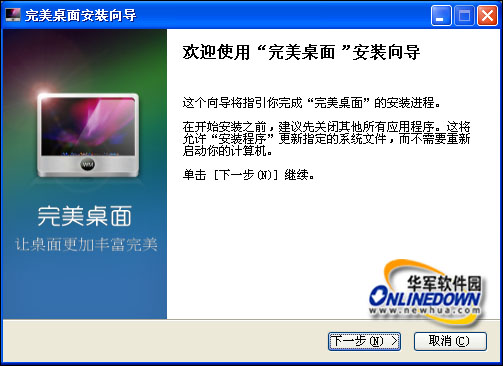
完美桌面安装向导
安装完成以后启动程序,接下来在屏幕上弹出一个欢迎使用图标分类向导窗口,在此用户可以根据向导完成图标分类操作,单击向导右下角的“下一步”按钮进入下一步操作界面。

图标分类向导
单击下一步按钮以后进入扩展名归类设置界面,在此用户可以设置分类列表下的扩展名,你还可以通过添加分类按钮来添加新的分类,设置完成以后,单击下一步按钮即可自动对桌面上的图标进行分类,分类完成以后弹出完成提示窗口,单击“完成”按钮即可。
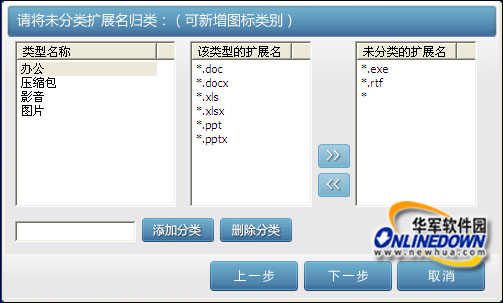
设置扩展名分类
图标分类设置完成以后,这时用户可以看到在桌面上将显示出分类好的图标框,这样用户可以非常轻松,快速的找到你想要找的工具软件。
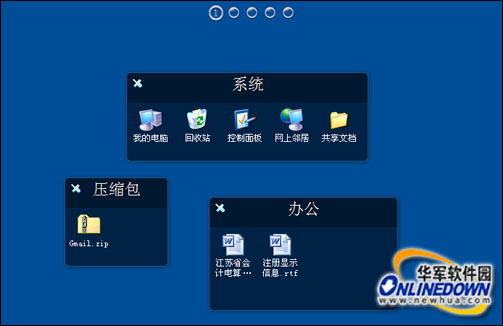
图标分类显示
用户还可以自己手支进行图标添加,只要选中桌面上的图标,然后单击鼠标左键将其拖入到分类窗口下即可,松开鼠标以后,你就可以发现图标已经添加到分类框中了。
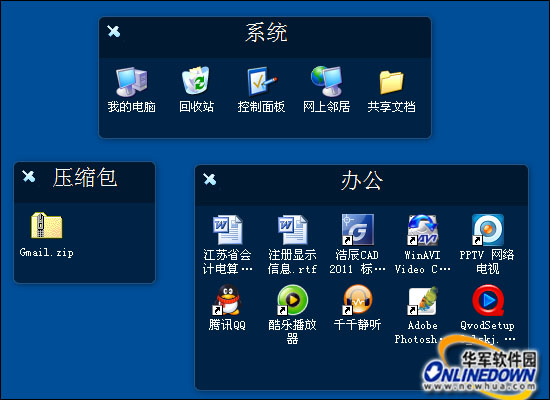
添加图标到分类
不仅如此,完美桌面还为用户提供了多个桌面之间相互切换,单击完美桌面主界面上方的1、2、3、4、5按钮即可在这五个桌面之间进行自由切换,单击“+”图标按钮即可在桌面中添加新的分类框。
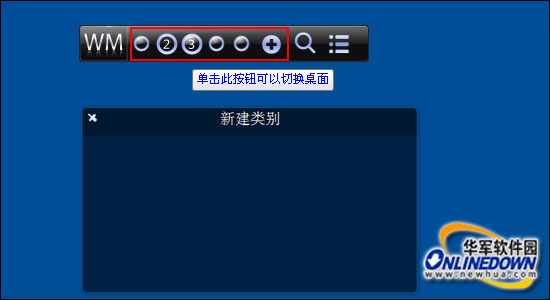
切换桌面
当用户单击分类框左上角的订在桌面图标按钮时即可将分类框订在桌面上的某个位置,在没有订在桌面之前用户可以拖动分类到桌面的任意位置。
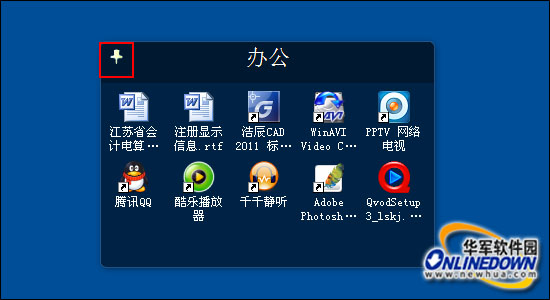
订在桌面上
在完美桌面工具条上还为用户提供了搜索功能,单击放大镜图标按钮即可打开搜索框,在此输入字,然后选择搜索引擎进行搜索即可,目前完美桌面提供的搜索引擎只有百度和谷歌两种。
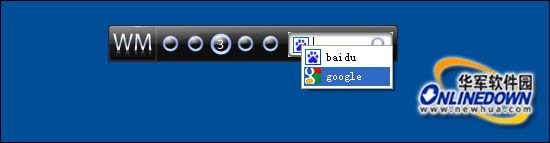
搜索引擎
完美桌面工具还为用户提供了换肤功能,只是皮肤类型非常的少,只有默认皮肤和海洋蓝两种界面皮肤,用户可以根据自己的使用习惯来进行选择;单击完美桌面工具条上的菜单按钮然后在弹出的下拉列表中选择皮肤类型即可。
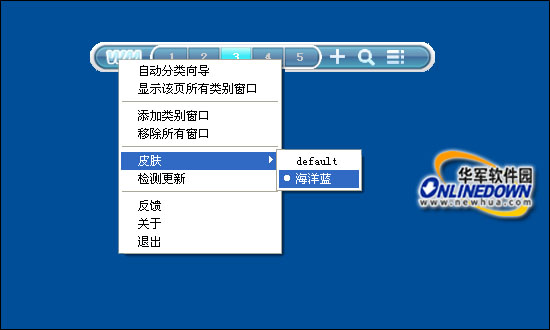
更换皮肤
想让你的桌面干干净净吗?想让你查找图标更有效率吗?完美桌面图标管理工具可以通过分类、快速搜索的方式管理和使用桌面,轻松管理桌面图标,让你的桌面干干净净,工作效率更高!






